很多游戏玩家使用录屏功能来记录他们的游戏过程,并且与其他玩家分享。这也为游戏视频创作者提供了创作素材,可以制作游戏攻略、解谜视频、游戏评论等。那么Win11游戏怎么录屏呢?方法很简单,我们一起来看看吧。
Windows11自带录屏功能怎么用?
按下快捷键“win+g”就可以直接使用录屏工具进行录屏。
开启Win11自带录屏功能的方法
1. 按下快捷键“win+i”打开windows设置选择“游戏”。
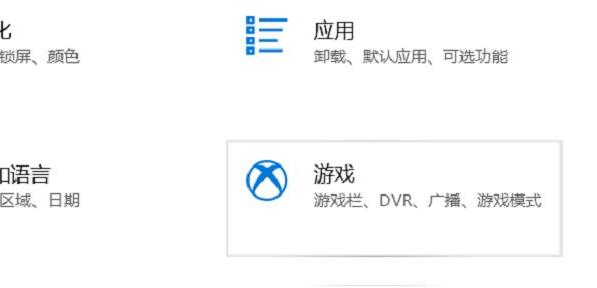
2. 之后可以看到右侧的录屏选项,开启功能,可以自定义快捷组合键来进行使用。
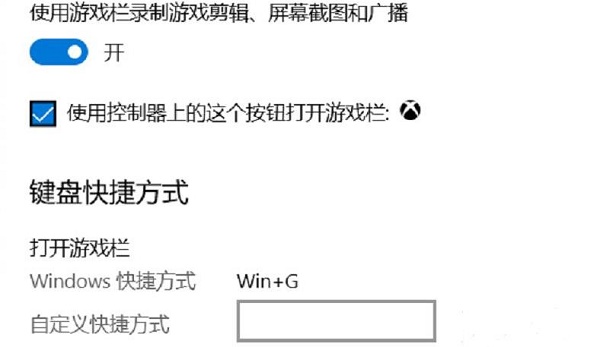
3. 在游戏的时候就点击“立即录制”即可开始。不过一般都是使用快捷键。

4. 点击停止后录制完成了会自动帮你保存。
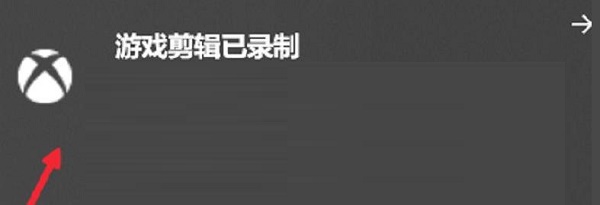
5. 点击文件夹图标可以找到游戏视频保存的位置。
以上就是系统之家小编为你带来的关于“Windows11自带录屏功能怎么用?”的全部内容了,希望可以解决你的问题,感谢您的阅读,更多精彩内容请关注系统之家官网。

 时间 2023-08-04 09:36:30
时间 2023-08-04 09:36:30 作者 admin
作者 admin 来源
来源 




